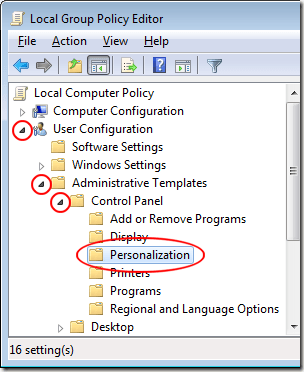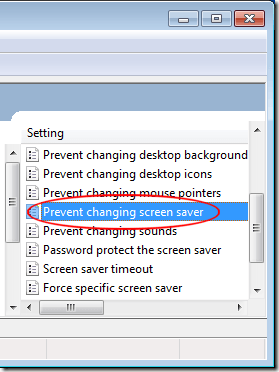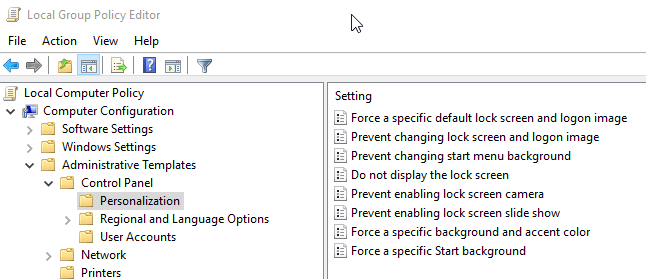Všichni uživatelé Windows 7/8/10 mají schopnost změnit vzhled a pocit z jejich počítačového zážitku. To zahrnuje i kosmetické změny, jako je spořič obrazovky a zámek obrazovky v systému Windows 10. Mnoho správců však uživatelům odmítá přístup k některým funkcím přizpůsobení, aby vytvořili jednotné prostředí v pracovním nastavení. Naučte se, jak zabránit uživatelům měnit spořič obrazovky v systému Windows 7/8/10.
Proč uživatelům zabránit v změně spořiče obrazovky?
Před několika lety, kdy všichni používali velké televizory, typ CRT monitorů, vypálení obrazovky bylo skutečným problémem, který stojí společnosti za miliardy v náhradních a opravných poplatcích. Dnešní LCD a LED monitory jsou méně ovlivněny vypálením obrazovky. Přesto mnoho společností vyžaduje, aby uživatelé svých počítačů udržovali spořič obrazovky, aby ušetřili peníze a zabránili náhradě nákladů. Bohužel je obtížné policie všech uživatelů, pokud jde o nastavení počítače, jako jsou spořiče obrazovky. Administrátoři tento problém opravují nastavením spořiče obrazovky na mnoha počítačích, za které odpovídají; při použití skupinových zásad zabraňují uživatelům měnit spořič obrazovky.
Upozorňujeme, že uživatelům bránícím měnit spořič obrazovky se nevypíná nebo zabraňuje spuštění spořiče obrazovky. Jednoduše zablokuje aktuální nastavení spořiče obrazovky, takže je nelze změnit, pokud uživatel s oprávněními správce ji nezmění.
Zabrání uživatelům v změně nastavení spořiče obrazovky
Přihlaste se do Windows pomocí účet, který má oprávnění správce. Kliknutím na tlačítko Spustit & gt; Spustitotevřete dialogové okno Spustit. Pokud v nabídce Spustitnemáte příkaz Spustit, podržte klávesu Windowsna klávesnici a stiskněte klávesu R. V dialogovém okně Spustitzadejte gpedit.msca klikněte na tlačítko OK.
/ s>Právě jste otevřeli Editor lokálních zásad skupiny. Všimněte si, že v levém podokně jsou rozbalitelné složky. Otevřete složku
User Configuration > Administrative Templates > Control Panel > Personalization.
Pravá podokna nyní zobrazuje místní zásady skupiny umístěné ve složce Personalizace. Najděte a poklepejte na zásady s názvem Zabránit změně spořiče obrazovky.
silný>Zabránit změně spořiče obrazovky. Pokud jste vy nebo nikdo jiný toto nastavení nikdy nezměnil, měl by být ve výchozím nastavení nastaven Nekonfigurován. Klikněte na možnost Povoleno, klikněte na tlačítko OKa skončíte.
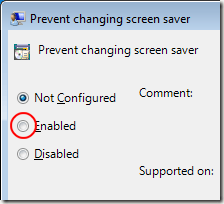 p>Ačkoli to není tak důležité jako před mnoha lety, mnoho správců dává přednost nastavení spořiče obrazovky na počítačích v pracovním prostředí, aby se zabránilo vypálení obrazovky a zabránilo tak uživatelům v jejich změně. Některé společnosti vyžadují, aby všichni uživatelé používali určitý spořič obrazovky k tomu, aby před klienty prezentovali profesionálnější vzhled.
p>Ačkoli to není tak důležité jako před mnoha lety, mnoho správců dává přednost nastavení spořiče obrazovky na počítačích v pracovním prostředí, aby se zabránilo vypálení obrazovky a zabránilo tak uživatelům v jejich změně. Některé společnosti vyžadují, aby všichni uživatelé používali určitý spořič obrazovky k tomu, aby před klienty prezentovali profesionálnější vzhled.
Odmítnutím uživatelů možnost měnit spořič obrazovky není potřeba se starat o to, moře osobních fotografií a dalších obrázků zobrazených na obrazovkách počítačů v kancelářském prostředí.
Zajišťuje také vypálení obrazovky, pokud uživatel zobrazí na obrazovce pouze jeden obrázek jako spořič obrazovky. Úspory nákladů s tímto nastavením mohou být významné v kancelářích, které nasazují stovky, ne-li tisíce počítačů.
Pokud používáte systém Windows 10 ve svém prostředí a již nepoužíváte spořiče obrazovky, ale spoléháte na zámek obrazovky , můžete v části Zásady skupiny změnit některé možnosti v následujícím umístění:
Computer Configuration - Administrative Templates - Control Panel - Personalization
Zde můžete přimět uživatele, aby použil určitý obrázek pro obrazovku uzamčení a přihlašovací obrázek, zabránil uživatelům v změně uzamčení obrazovky atd. Vychutnejte si!